Giới thiệu cách sử dụng AirDrop trên iPhone
Ngày nay, ngày càng có nhiều người thích chọn mua điện thoại di động nào dựa trên tình hình chung của điện thoại di động và sự tiện lợi khi sử dụng đương nhiên nằm trong đó Hệ sinh thái điện thoại di động Apple nổi tiếng vì sự tiện lợi, rất nhiều Bạn. đã để mắt đến iPhone, nhưng có rất nhiều vấn đề khi sử dụng nó, chẳng hạn như cách sử dụng iPhone AirDrop. Các bạn có thắc mắc liên quan vui lòng đến đọc phần giới thiệu liên quan.

Giới thiệu cách sử dụng AirDrop trên iPhone
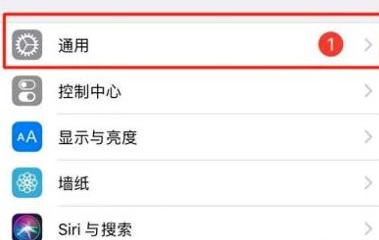
1. Bật Bluetooth
2. Mở [Cài đặt] trên điện thoại của bạn
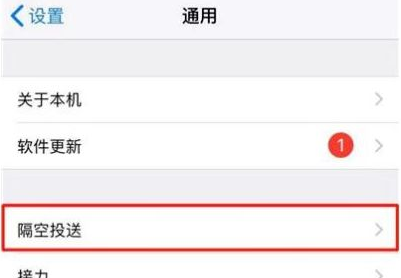
3. Nhấp vào [Chung]
4. Nhấp vào [AirDrop]
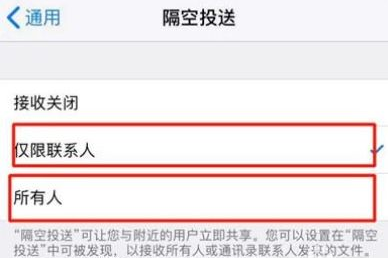
5. Chọn [Chỉ liên hệ] hoặc [Mọi người]
6. Mở album ảnh
7. Chọn ảnh bạn muốn gửi
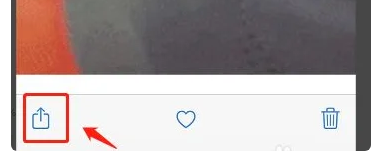
8. Bấm vào nút như trong hình
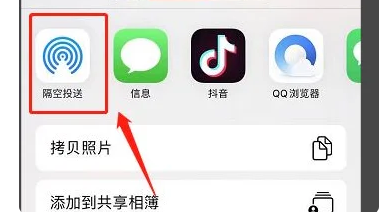
9. Nhấp vào AirDrop
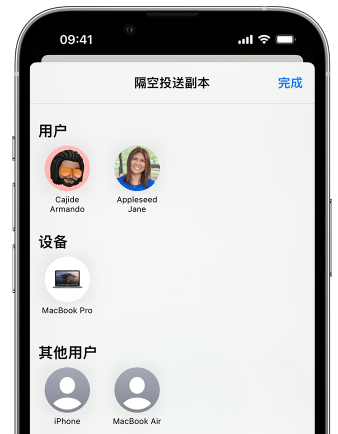
10. Chỉ cần chọn người dùng bạn muốn cung cấp.
Đây là phần giới thiệu cách sử dụng iPhone AirDrop. Nếu đây là lần đầu tiên bạn sử dụng, chắc chắn sẽ hơi khó chịu nhưng bạn sẽ quen với thao tác tương đối đơn giản. các ứng dụng khác và bạn không phải lo lắng về chất lượng hình ảnh. Việc nén thực sự rất tiện lợi và không thể so sánh được.













